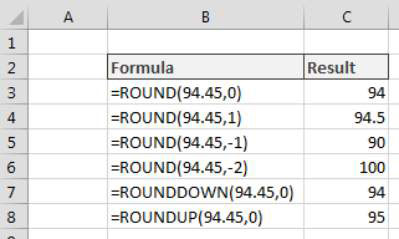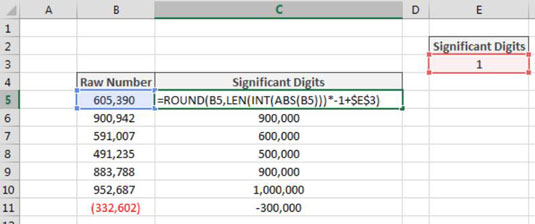Ihre Kunden wollen oft saubere, runde Zahlen. Wenn Sie einen Benutzer aus Gründen der Genauigkeit mit Dezimalwerten und unnötigen Ziffern überfluten, kann dies die Lesbarkeit Ihrer Berichte erschweren. Aus diesem Grund sollten Sie die Rundungsfunktionen von Excel in Betracht ziehen.
Diese Abbildung veranschaulicht, wie die Zahl 9,45 durch die Verwendung der Funktionen ROUND, ROUNDUP und ROUNDDOWN beeinflusst wird.
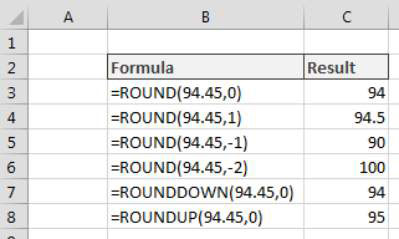
Die Funktion ROUND von Excel wird verwendet, um eine bestimmte Zahl auf eine bestimmte Anzahl von Stellen zu runden. Die Funktion ROUND nimmt zwei Argumente an: den ursprünglichen Wert und die Anzahl der Stellen, auf die gerundet werden soll.
Die Eingabe einer 0 als zweites Argument weist Excel an, alle Dezimalstellen zu entfernen und den ganzzahligen Teil der Zahl basierend auf der ersten Dezimalstelle zu runden. Diese Formel rundet beispielsweise auf 94:
=RUNDE(94.45,0)
Die Eingabe einer 1 als zweites Argument weist Excel an, basierend auf dem Wert der zweiten Dezimalstelle auf eine Dezimalstelle zu runden. Diese Formel rundet beispielsweise auf 94,5:
=RUNDE(94.45,1)
Sie können als zweites Argument auch eine negative Zahl eingeben, die Excel anweist, basierend auf den Werten links vom Dezimalpunkt zu runden. Die folgende Formel gibt beispielsweise 90 zurück:
=RUNDE(94.45,-1)
Mit den Funktionen AUFRUNDEN oder ABRUNDEN können Sie das Runden in eine bestimmte Richtung erzwingen.
Diese ABRUNDEN-Formel rundet 94,45 auf 94:
=ABRUNDEN(94.45,0)
Diese ROUNDUP-Formel rundet 94,45 auf 95:
=AUFRUNDEN(94.45,0)
Aufrunden auf den nächsten Cent in Excel
In einigen Branchen ist es üblich, einen Dollarbetrag auf den nächsten Cent zu runden. Die Abbildung zeigt, wie sich das Auf- oder Abrunden eines Dollarbetrags auf den nächsten Cent auf die resultierende Zahl auswirken kann.

Sie können auf den nächsten Cent aufrunden, indem Sie die Funktionen DECKEN oder FLOOR verwenden.
Die Funktion CEILING rundet eine Zahl auf das nächste Vielfache der Signifikanz auf, das Sie ihr übergeben. Dieses Dienstprogramm ist praktisch, wenn Sie das Standardrundungsprotokoll mit Ihren eigenen Geschäftsregeln überschreiben müssen. Sie können beispielsweise Excel zwingen, 123,222 auf 124 zu runden, indem Sie die Funktion DECKEN mit einer Wertigkeit von 1 verwenden.
=DECKE(123.222,1)
Die Eingabe einer .01 als Bedeutung weist die CEILING-Funktion an, auf den nächsten Penny zu runden.
Wenn Sie auf den nächsten Nickel runden möchten, können Sie 0,05 als Signifikanz verwenden. Die folgende Formel gibt beispielsweise 123,15 zurück:
=DECKE(123.11,.05)
Die FLOOR - Funktion funktioniert auf die gleiche Art und Weise , außer dass sie zwingt , eine Rundung nach unten auf die nächste Bedeutung. Die folgende Beispielfunktion rundet 123,19 auf den nächsten Nickel ab und ergibt 123,15 als Ergebnis:
=BODEN(123.19,.05)
Runden auf signifikante Stellen in Excel
In einigen Finanzberichten werden Zahlen in signifikanten Ziffern dargestellt. Die Idee ist, dass Sie, wenn Sie es mit Zahlen in Millionenhöhe zu tun haben, keinen Bericht mit überflüssigen Zahlen überschwemmen müssen, um Genauigkeit auf die Zehner-, Hunderter- und Tausenderstellen zu zeigen.
Anstatt beispielsweise die Zahl 883.788 anzuzeigen, können Sie die Zahl auf eine signifikante Ziffer runden. Dies würde bedeuten, die gleiche Zahl wie 900.000 anzuzeigen. Das Runden von 883.788 auf zwei signifikante Stellen würde die Zahl als 880.000 anzeigen.
Im Wesentlichen sind Sie der Meinung, dass der Platz einer bestimmten Zahl signifikant genug ist, um angezeigt zu werden. Der Rest der Zahl kann durch Nullen ersetzt werden. Sie könnten das Gefühl haben, dass dies zu Problemen führen könnte, aber wenn Sie es mit ausreichend großen Zahlen zu tun haben, ist jede Zahl unter einer bestimmten Bedeutung belanglos.
Die folgende Abbildung zeigt, wie Sie eine Formel implementieren können, die Zahlen auf eine bestimmte Anzahl signifikanter Stellen rundet.
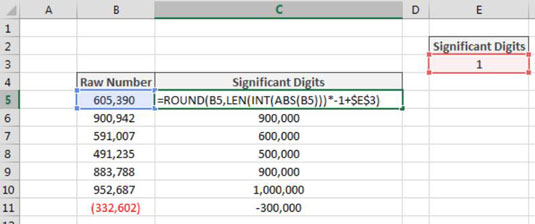
Sie verwenden die RUNDEN-Funktion von Excel, um eine bestimmte Zahl auf eine bestimmte Anzahl von Stellen zu runden. Die Funktion ROUND nimmt zwei Argumente an: den ursprünglichen Wert und die Anzahl der Stellen, auf die gerundet werden soll.
Die Eingabe einer negativen Zahl als zweites Argument weist Excel an, basierend auf signifikanten Ziffern links vom Dezimalpunkt zu runden. Die folgende Formel gibt beispielsweise 9500 zurück:
=RUNDE(9489,-2)
Das Ändern des Arguments für signifikante Stellen in -3 gibt einen Wert von 9000 zurück.
=RUNDE(B14,-3)
Das funktioniert hervorragend, aber was ist, wenn Sie Zahlen in unterschiedlichen Maßstäben haben? Das heißt, was ist, wenn einige Ihrer Zahlen Millionen sind, während andere Hunderttausende sind? Wenn Sie alle mit einer signifikanten Ziffer anzeigen möchten, müssten Sie für jede Zahl eine andere ROUND-Funktion erstellen, um die unterschiedlichen signifikanten Ziffern zu berücksichtigen, die Sie für jeden Zahlentyp benötigen.
Um dieses Problem zu lösen, können Sie Ihr hartcodiertes Argument für signifikante Stellen durch eine Formel ersetzen, die diese Zahl berechnet.
Stellen Sie sich vor, Ihre Nummer ist -2330.45. Sie können diese Formel als Argument für signifikante Ziffern in Ihrer ROUND-Funktion verwenden:
LEN(INT(ABS(-2330,45)))*-1+2
Diese Formel schließt Ihre Zahl zuerst in die ABS-Funktion ein und entfernt effektiv alle negativen Symbole, die möglicherweise vorhanden sind. Anschließend wird das Ergebnis in die INT-Funktion umgebrochen, wobei alle Dezimalstellen entfernt werden, die möglicherweise vorhanden sind. Anschließend wird dieses Ergebnis in die LEN-Funktion umgebrochen, um ein Maß dafür zu erhalten, wie viele Zeichen die Zahl ohne Dezimalstellen oder Negationssymbole enthält.
In diesem Beispiel ergibt dieser Teil der Formel die Zahl 4. Nimmt man die Zahl –2330,45 und entfernt die Dezimalstellen und das negative Symbol, bleiben noch vier Zeichen übrig.
Diese Zahl wird dann mit -1 multipliziert, um sie zu einer negativen Zahl zu machen, und dann zu der Anzahl der gesuchten signifikanten Stellen addiert. In diesem Beispiel sieht diese Berechnung so aus: 4 * –1 + 2 = –2.
Auch diese Formel wird als zweites Argument für Ihre ROUND-Funktion verwendet. Geben Sie diese Formel in Excel ein und runden Sie die Zahl auf 2300 (2 signifikante Stellen):
=RUNDE(-2330,45, LEN(INT(ABS(-2330,45)))*-1+2)
Sie können diese Formel dann durch Zellbezüge ersetzen, die auf die Quellnummer und die Zelle zeigen, die die Anzahl der gewünschten signifikanten Stellen enthält.
=RUNDE(B5,LEN(INT(ABS(B5)))*-1+$E$3)